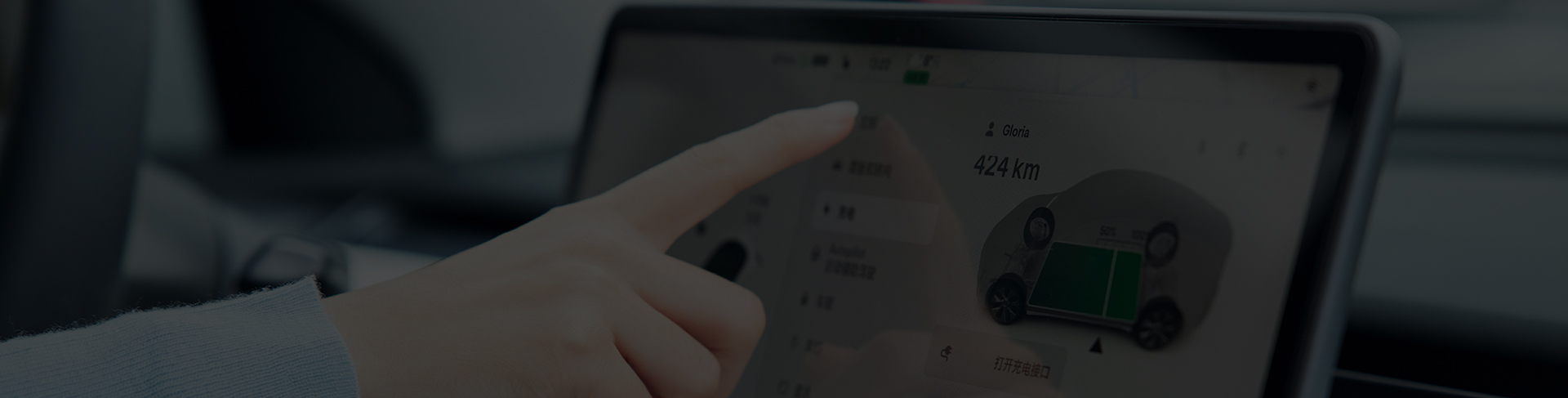Master Boot Record (MBR) තැටි සම්මත BIOS කොටස් වගුව භාවිතා කරයි. GUID කොටස් වගුව (GPT) තැටි ඒකාබද්ධ විස්තාරණ ස්ථිරාංග අතුරුමුහුණත (UEFI) භාවිතා කරයි. GPT තැටිවල එක් වාසියක් නම් ඔබට එක් එක් තැටියේ කොටස් හතරකට වඩා තිබිය හැකි වීමයි. ටෙරාබයිට් 2 (TB) ට වඩා විශාල තැටි සඳහාද GPT අවශ්ය වේ.
තැටියේ කොටස් හෝ වෙළුම් නොමැති තාක් කල්, ඔබට තැටියක් MBR සිට GPT කොටස් ආකෘතියට වෙනස් කළ හැකිය.
BIOS සැකසුම් මඟින් පරිගණකය දෘඪ තැටිය, නම්ය ධාවකය, CD/DVD-ROM ධාවකය හෝ USB ධාවකය වැනි බාහිර උපාංගවලින් ඇරඹුම් අනුපිළිවෙල සමඟ ක්රියාත්මක වීමට ඉඩ සලසයි. ඔබේ පරිගණකය මෙම භෞතික උපාංග ඇරඹුම් අනුපිළිවෙල සඳහා සොයන අනුපිළිවෙල සැකසිය හැකිය. ඔබට මෙහෙයුම් පද්ධතිය DVD වලින් නැවත ස්ථාපනය කිරීමට හෝ USB ධාවකයක් භාවිතයෙන් ඔබේ පරිගණකය කර්මාන්තශාලා පෙරනිමි වෙත ප්රතිස්ථාපනය කිරීමට අවශ්ය වූ විට මෙය ප්රයෝජනවත් වේ.
ඔබන්න< DEL > < or< ESC>BIOS සැකසුමට ඇතුළු වීමට. Boot->Boot Option Priorities.
ඔබන්න< DEL > < or< ESC>BIOS සැකසුමට ඇතුළු වීමට. Advanced-> Restore AC Power Loss (Power Off / Power On / Last State) වෙත යන්න.
AT / ATX බල-සක්රිය මාදිලියේ තේරීම් ජම්පර්, 1-2: ATX මාදිලිය; 2-3: AT මාදිලිය.
BIOS එක USB තැටියට පිටපත් කරන්න. DOS වෙතින් ආරම්භ කර “1.bat” ධාවනය කරන්න.
ලිවීම අවසන් වන තුරු රැඳී සිටින්න.
පරිගණකය ක්රියා විරහිත කර තත්පර 30ක් රැඳී සිටින්න.
BIOS ඇතුළු කර ප්රශස්තිකරණය කළ පෙරනිමි පූරණය කරන්න.
BIOS ඇතුල් කරන්න.
LVDS සක්රීය කරන්න: චිප්සෙට්-> උතුරු පාලම් වින්යාසය-> LVDS පාලකය
විභේදන සැකසුම: LVDS පැනල් විභේදන වර්ගය තෝරන්න
F10 ඔබන්න (සුරකින්න සහ පිටවන්න).
ගුවන් මගින් (ගෙයින් ගෙට): අධිවේගී සමාගම (FedEx/DHL/UPS/EMS ආදිය)
මුහුදෙන් (ගෙයින් ගෙට විකල්ප): ජාත්යන්තර නැව් සමාගම.
සම්මත වගකීම: අවුරුදු 3 ක වගකීමක් (නොමිලේ හෝ අවුරුදු 1 ක, පසුගිය වසර 2 සඳහා පිරිවැය මිල)
වාරික වගකීම්: අවුරුදු 5ක වගකීමක් (නොමිලේ හෝ අවුරුදු 2ක, පසුගිය වසර 3 සඳහා පිරිවැය මිල)
එක්-නැවතුම් අභිරුචිකරණ සේවාව | අමතර වියදමක් නැත | කුඩා MOQ.
පුවරු මට්ටමේ නිර්මාණය | පද්ධති මට්ටමේ නිර්මාණය.
ඔබ Windows 7 ස්ථාපනය කරන්නේ නම්, USB ධාවකයක් නොමැතිකම නිසා USB මූසිකය සහ යතුරුපුවරුව Windows ස්ථාපන පරිසරය යටතේ ක්රියාකාරී නොවිය හැක. අපගේ ස්මාර්ට් මෙවලම සමඟින් Windows 7 ස්ථාපන උපාංගයක් නිර්මාණය කිරීම නිර්දේශ කරනු ලැබේ, එහි USB ධාවකය පද්ධති ස්ථාපන වැඩසටහන තුළ ඇසුරුම් කරනු ලැබේ.
කාර්මික පරිගණකය සාම්ප්රදායික හා පරිණත කර්මාන්තයක් බැවින්, අපි එකම කොටස් සැපයුම්කරුවන් සමහර විශාල සමාගම් සමඟ බෙදා ගත්තෙමු. අභිරුචි නිර්මාණ සේවා සැපයීම අපගේ ප්රධාන වාසියයි. මේ අතර, සාම්ප්රදායික විශාල සමාගම් හා සසඳන විට, අපගේ සමාගම වඩාත් නම්යශීලී වේ.
2012 සිට, වසර 10කට වැඩි කර්මාන්ත පළපුරුද්දක්, වසර 10කට වැඩි කර්මාන්ත පළපුරුද්දක් ඇති කාර්ය මණ්ඩලය 70%ක්, උපාධිය හෝ ඊට වැඩි උපාධියක් ඇති කාර්ය මණ්ඩලය 80%ක්. අපි මේ ගැන ආඩම්බර නොවුණත්, බොහෝ සගයන් සාම්ප්රදායික විශාල සමාගම් වලින් පැමිණේ, වැඩි කර්මාන්ත අත්දැකීම් ගෙන එයි. (Advantech, Axiomtek, DFI... වැනි).